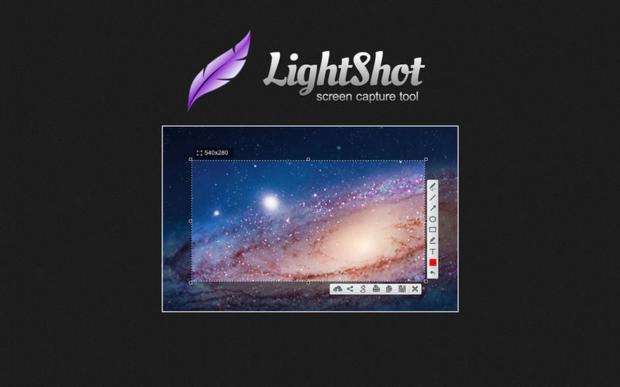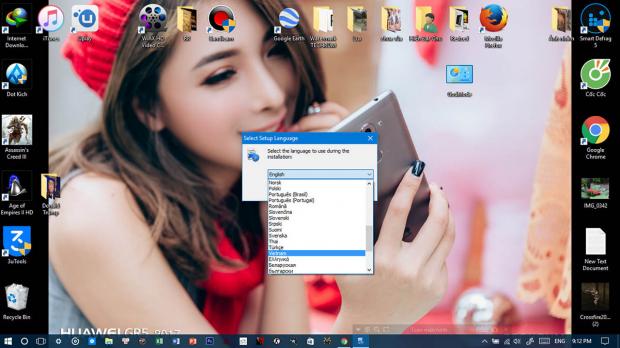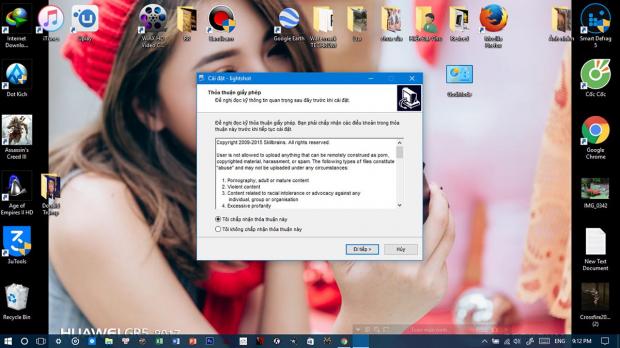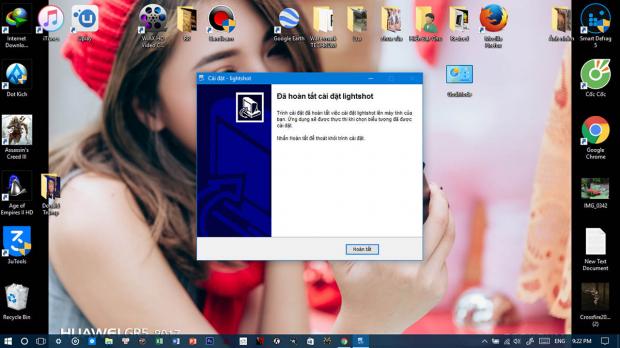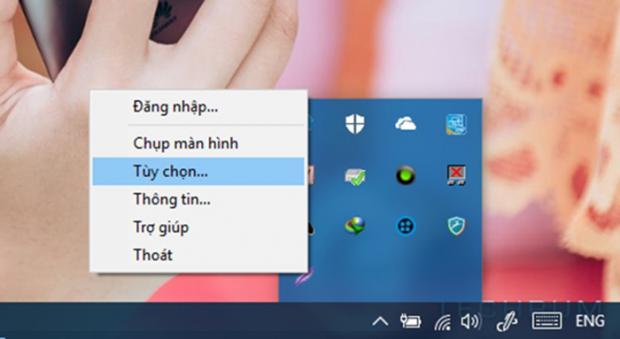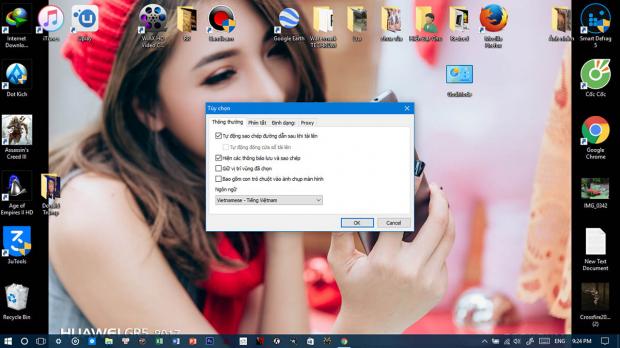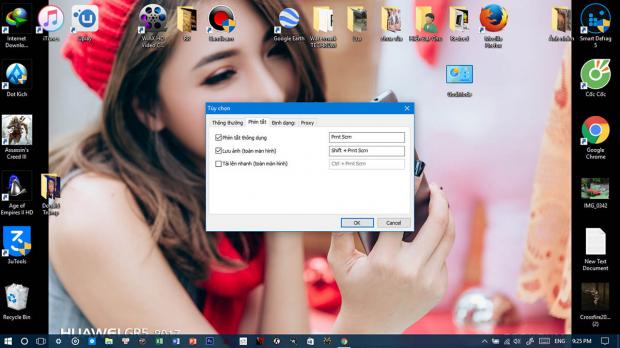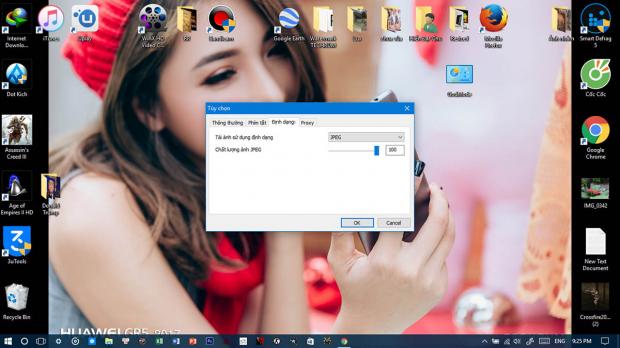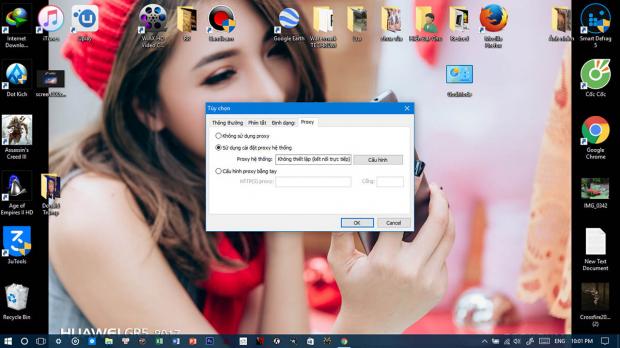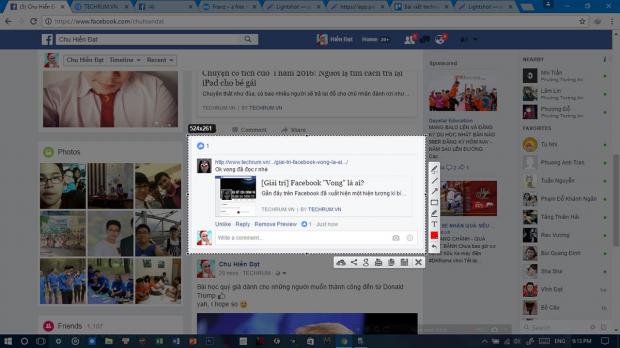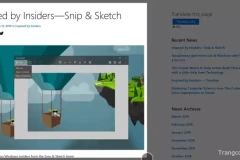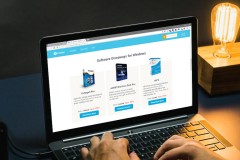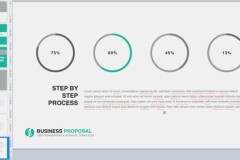Giờ đây, bạn có thể chụp ảnh màn hình, chỉnh sửa một cách chuyên nghiệp và chia sẻ nhanh lên mạng xã hội trên cả máy tính Windows và Mac bằng công cụ Lightshot.
1. Các tính năng nổi trội:
2. Tải về:
3. Cài đặt và sử dụng
Vì cả 2 quá trình này không khác nhau nên mình sẽ hướng dẫn trên Windows 10, còn macOS thì tương tự nhé!
3.1) Hướng dẫn cài đặt
Lightshot có hỗ trợ tiếng Việt nên quá trình cài đặt và sử dụng cũng khá dễ dàng. Chi tiết như sau nhé
Bước 1: Mở file cài đặt vừa tải ở trên về và chọn Vietnam ở Select Setup Language
Bước 2: Chọn Tôi chấp nhận thỏa thuận này, nhấn Đi tiếp
Bước 3: Nhấn Hoàn tất để kết thúc quá trình cài đặt
3.2) Hướng dẫn tùy chỉnh:
Để có thể tương tác / tùy chỉnh Lightshot, hãy click chuột phải vào biểu tượng của Lightshot ở vùng dưới thông báo (Notification Area) và chọn Tùy chọn.
Tại đây, bạn sẽ có 4 mục điều khiển chính, bao gồm Thông thường, Phím tắt, Định dạng và Proxy (riêng mục Proxy mình khuyên các bạn không nên đụng đến làm gì cho an toàn nhé!). Tại mỗi mục các bạn có thể thiết lập những tùy chỉnh khác nhau, từ ngôn ngữ, các tùy chọn phím tắt và cả định dạng ảnh. Chi tiết ra sao mời bạn đọc tự khám phá nhé! Do ứng dụng này vốn sẵn hỗ trợ tiếng Việt nên mình chẳng còn gì để giải thích chuyên sâu hơn.
3.3) Hướng dẫn sử dụng
Để chụp màn hình, các bạn nhấn phím tắt đã thiết đặt trong Tùy chọn > Phím tắt (mặc định là PrtScr để khoanh vùng và nhấn thêm đồng thời nút Shift để chụp toàn màn hình), khoanh vùng màn hình muốn giữ, chỉnh sửa và sau đó lưu vào máy hoặc chia sẻ lên mạng xã hội theo nhu cầu nhé!
Sau khi khoanh vùng cần xong, người dùng có thể chỉnh sửa nhanh ở thanh tool dọc và chia sẻ / lưu trữ ở thanh tool ngang
Và một thông báo sẽ hiện lên ở góc dưới bên phải màn hình sau khi lưu ảnh thành công
Hiển Đạt Chu / Techrum.vn